Si ya estás suscrito al blog y has llegado por email que acabo de enviar, el vídeo que estás buscando es este (para los demás, os explico debajo):
Reto de hoy: Organizar el ordenador de una persona normal en 5 minutos
Como ya te había enseñado en un vídeo anterior con mi propio ordenador de empresa, tener un ordenador y sobre todo un escritorio limpios es fundamental para ser productivo si te pasas 8 horas trabajando en ellos.
En resumen: cuánta más basura pulula por tu escritorio, más lento vas.
El caso es que una cosa es ver mi escritorio ya «perfectito» y otra saber cómo se hacen ciertas configuraciones y limpiezas para llegar tú a tener uno tan organizado.
Así que para eso he hecho esta guía y este vídeo.
En concreto, te voy a explicar exactamente cómo organizo el ordenador de una persona normal (en este caso el portátil de mi novia) y lo llevo desde 0 hasta casi el mismo estado que mi ordenador de empresa para que puedas hacer tú lo mismo con el tuyo.
Ya verás además que es un proceso súper-simple y que dura aproximadamente 5 minutos solo que a mí el vídeo me ha llevado 20 y pico para que tengas todas las explicaciones (e incluso una sorpresita al final del vídeo).
Tienes el vídeo más abajo, por si prefieres verlo en lugar de leerlo.
Pasos para organizar mi ordenador
Vamos con los pasos necesarios y concretos para organizar tu ordenador de manera muy sencilla.
1. Empieza por la pantalla de inicio
1.1 Elige una buena imagen de fondo
Parece una tontería, pero son muchas las veces que elegimos imágenes sobrecargadas que no nos permiten ver correctamente los iconos, programas o carpetas de nuestra pantalla de inicio. Te aconsejo que elijas una imagen plana, es decir, de un color o con pocos elementos. Lo que queremos es que no haga ruido visual y que nuestro escritorio esté despejado a simple vista.
Antes

Después
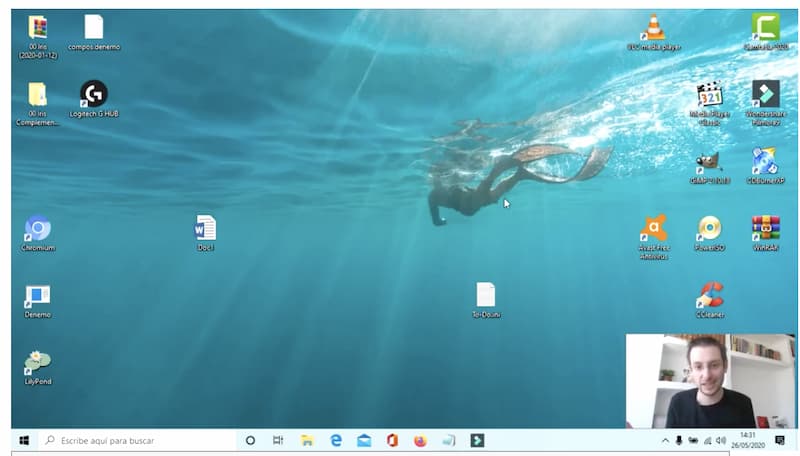
1.2 Elimina aquellas aplicaciones no útiles del escritorio
Solemos tener accesos directos inútiles en la pantalla de inicio. Deshazte de todo aquello que no utilizas.
Un ejemplo suele ser Acrobat Reader, que nadie abre. Lo que abres es un documento pdf, no el acceso directo a Acobrat. Lo mismo con cantidad de programas.
Todo aquello que no utilices, elimínalo de la pantalla de inicio. Si da la casualidad que un día lo utilizas, lo buscarás entre tus aplicaciones.
Pero ya no estará por el medio molestando
Trabajar con caos alrededor solo hará que pierdas todo tu tiempo con eso.
2. Organiza tus carpetas
2.1 Empieza creando una carpeta con tu nombre.
Este será el sitio principal donde guardar tus archivos. Se trata de la carpeta principal.
En esta carpeta es donde empezarás a crear subcarpetas organizadas det us archivos por tipología. Así no tendrás documentos desperdigados por todas partes.
2.2 Creando subcarpetas dentro de nuestras carpetas.
Dentro de tu carpeta principal, será donde tengas organizadas todas tus carpetas. Por ejemplo, una carpeta en la que guardes todas tus fotos.
Además, dentro de esta carpeta «fotos» o la que sea, podrás crear otras carpetas para organizar tus fotos por años, o por sitios, por ejemplo.
Imagina que tienes que buscar una foto concreta, ¿no será mucho más sencillo de esta manera?
2.3 Crea un acceso directo de tu carpeta principal en el escritorio.
Al ser tu carpeta principal, accederás a ella constantemente. Este elemento sí debe ir en el escritorio principal, porque es útil y te ahorrará tiempo.
2.4 Destaca visualmente tus carpetas en el escritorio.
Destacar tus carpetas te ayudará a distinguirlas más fácilmente. Parece una chorrada pero es importante que destaquen visualmente.
Así, entre cantidad de carpetas, tu cerebro distinguirá de manera rápida cuál está buscando exactamente.
¿Cómo hacemos esto?
- En Windows: Haces clic derecho sobre la carpeta, seleccionas propiedades, una vez ahí busca la opción de «cambiar icono» y elige el que más te guste.
- En mac: Aquí te dejo una guía muy sencilla, verás que siguiendo los pasos no te llevará más de 2 minutos.
2.5 Alinea tus iconos
Los iconos o carpetas o archivos se pueden colocar de la manera que tú quieras en el escritorio.
Organízalos como más te guste y, sobre todo, como mejor lo entiendas. Juega con ellos y crea composiciones útiles.
3. Limpia tu ordenador
3.1 Descarga un limpiador
Es bastante común tener cantidad de avisos por programas consumiendo mogollón de memoria.
Es importante que tu ordenador esté limpio para que vaya rápido y no gastes tiempo abriendo programas o realizando tareas.
Para windows y para mac, te recomiendo el programa CCleaner Free para esto. En el minuto 13 de vídeo de más abajo puedes ver de manera fácil cómo se utiliza.
3.2 Gestiona las notificaciones
Como en el móvil, es súper molesto recibir constantemente notificaciones. Gestiona todas aquellas que no utilices y configúralas para que no vuelvan a aparecer.
3.3 Configura la barra de inicio
La barra de inicio es la barra inferior que encontramos en nuestra pantalla de inicio. Te importará tenerla limpita y con pocas opciones.
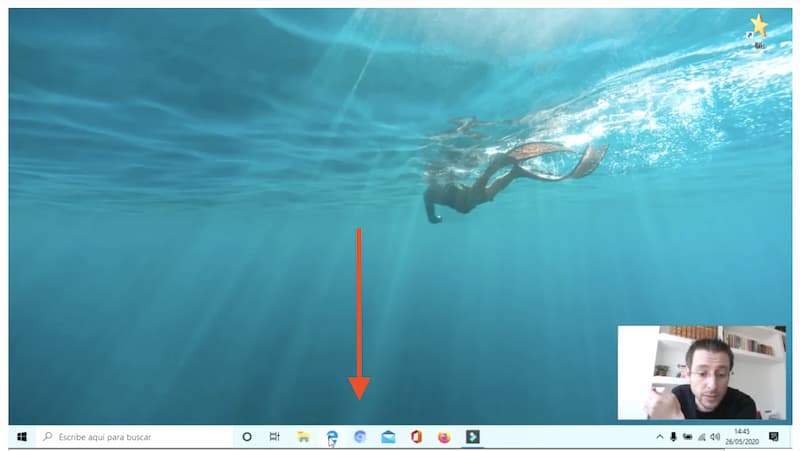
Desancla o elimina todo lo que no utilices en tu día a día. Te podrás preguntar. ¿pero se eliminarán mis programas? Ya te digo que no, solo se borrará el acceso directo desde esa barra.
3.4 Gestiona tus navegadores
Lo mismo, muchas veces tenemos 5 navegadores instalados. Te recomiendo que tengas aquel que sueles utilizar a mano y todos los demás, o los elimines, o los mantengas fuera de la barra de inicio o la pantalla principal.
Además, cada vez que abrimos uno, nos muestra una notificación en la que nos preguntan si queremos que sea el navegador predeterminado.
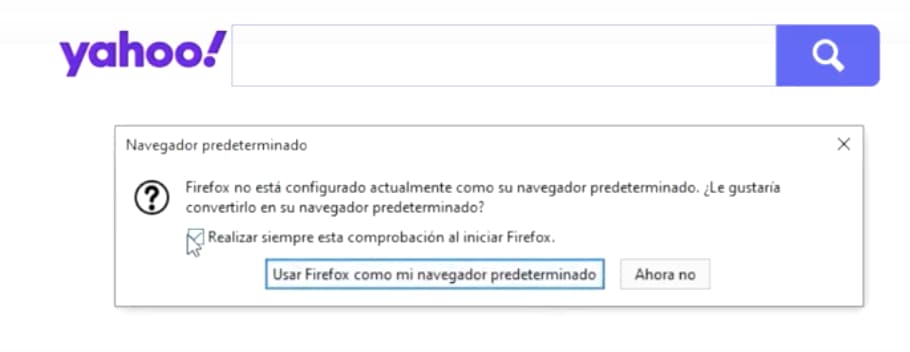
Hay gente que arrastra este mensaje durante años. Marca la casilla para que no te vuelva a aparecer y ahorra ese tiempo día tras día.
¡A la larga lo agradecerás!
Si te han gustado mis consejos y te han ayudado, mi guía gratuita de productividad te encantará. Puedes descargarla aquí mismo.
Cómo organizar mi ordenador: En vídeo
Obviamente, el tipo de acciones que priorizaría al organizar un ordenador depende del estado en el que me lo encuentre, pero la verdad es que este ha sido bastante representativo y en el vídeo verás soluciones a problemas muy comunes como:
¿Qué contiene este vídeo?
- Cómo mejorar la visibilidad de tus iconos (y elegir un buen fondo)
- Cómo optimizar los iconos de tu escritorio (para acceder rápido a lo importante)
- Cómo eliminar opciones de Windows que te sobrecargan
- Cómo se mejora el área de notificación
- Cómo desanclar y qué recomiendo desanclar de la barra de tareas
- Evitar que tu ordenador arranque lento (y cómo quitar programas que se auto-inician sin tu consentimiento)
- Evitar que tu ordenador vaya lento (y cómo quitar programas que hacen tareas de fondo sin tu consentimiento)
- Dónde recomiendo poner tus archivos personales
- y varios más la verdad 😀 !

Enlaces que menciono
También te dejo aquí un par de enlaces que menciono. En concreto:
- Para los iconos – Icon Finder: http://iconfinder.com
- Para la limpieza – CCleaner: https://www.ccleaner.com/es-es/ccleaner
Si me he dejado alguno no dejes de preguntarme (que estos vídeos son mucho más complicados de editar de lo que parece y ya casi eso me ha comido toda la atención) y no dejes de contarme si te ha gustado el vídeo en comentarios (para cuando decida si hago más de estos o pruebo otros formatos).
Si quieres más consejos para organizarte mejor y ser más productivo/a, aquí te dejo mi guía completa.
¡Gracias por el feedback como siempre 🙂 !






16 comentarios
me a gustado mucho
¡Muchas gracias, Bryanna 😀 !
Gracias. Iago tu link me ayudó puedo ver el vídeo
Eres un campeón en productividad …te sigo.
Soy de Perú.
¡Me alegro, Guildo! Y muchas gracias 😀
Un saludo
Hola Iago yo recién entre a tu página me interesa este artículo pero tú video tiene problemas para abrir …indica que tienes contenido de otro autor y lo ha bloqueado. No se si puedes corregirlo. Gracias
Saludos
Hola Guildo, lo hemos verificado y parece que el vídeo funciona perfecto.
Es cierto que hay una música de «meme» al final que Youtube me señaló desde el 1er momento y la verdad que es una pena, pero al principio no sabíamos que un fragmento tan corto pudiese dar problemas y ahora ya no tendría sentido republicar el vídeo por esos 5-10 segundos.
Aún así Youtube normalmente deja verlo perfectamente por lo que puede ser una configuración local de tu país. ¿Desde qué país lo estás viendo?
Usando Tor o a lo mejor en Youtube directamente, quizás consigas resolverlo: https://www.youtube.com/watch?v=29AGjngKTaw
Un saludo y disculpa la molestia (es la primera vez que Youtube me hace esto :/ )
Podría ser una limitación de
¡Gran contenido! Es súper útil para mantener mi herramienta de trabajo al día, y que no esté tan lenta. Lo aplicaré y lo compartiré con mis compañeros de Interfel.
Me alegro mucho de que ayude, Mariángel, ¡y muchísimas gracias por compartirlo 🙂 !
Gracias, Iago!
Muy ameno y sobre todo útil.
Si vieras mi PC de la oficina te daría un yuyu….
Este vídeo me ha animado a dedicarle cada día unos minutos a borrar basura y reorganizar.
Sobre todo me ha venido muy bien que el Sistema Operativo con el que has hecho la demo sea Windows actual, porque yo estoy hecha al Mac de mi casa, pero en la ofi tenemos ese Windows de mil cuadraditos que me pone loca (mi dominio del Windows se quedó en la version XP Professional) …
Gran trabajo y muy simpático!
¡Muchas gracias, Adriana! Así da gusto publicar 😀 .
Ya verás como paga el dedicarle esos minutillos. Es muchísimo más agradable trabajar sin todas esas cosas al rededor.
PD: Ánimo y paciencia con los cuadraditos de Windows. No se por que se empeñan en convertirlo en un móbil grande 😀 (yo todavía uso Win 7)
genial, me encanto y se me paso volando el tiempo!!! lo voy a poner en practica. Gracias desde Argentina!!!
Me alegro mucho, Tamara 😀
Ya verás como es una gozada trabajar con el ordenador después de ponerlo a tu gusto.
¡Un saludo!
genial Iago!,
la productividad vaya que cambia la forma no solo de organizar la vida, sino de ser coherente con otros aspectos como la capacidad de logro, eficacia, etc. saludos!!!!
Me alegro de que te guste, Laura. Un saludo 😀 !
Hola Iago, me ha agradado mucho tu presentación. Es genial pero va un poco rápido y me cuesta seguir las fases (tengo 69 años). Mi pregunta es ¿Tus consejos son igual de válidos para un Mac?
Gracias
¡Claro! Lo único que cambia en los consejos para un Mac es que la barra de iconos no se configura igual pero el principio es el mismo: quita lo que moleste, deja poquito y limpio y se te hará hiper-fácil cada día encontrar lo que necesitas.
¡Un saludo 🙂 !